溜まった重複ファイルを一気に削除!「UnDup」。
UnDup
シンプルで使いやすい重複ファイル検索&削除ツール。
指定したドライブ / フォルダ 以下から、 “ 内容 ” が完全に一致するファイルを探し出し、それらを対にしてリスト表示することができます。
不要な方のファイルを手動 / 自動 で削除する機能や、空フォルダ&指定した拡張子のファイル も同時に検索&削除 する機能、検索対象のファイルを、拡張子 / サイズ でフィルタする機能 などが付いています。
「UnDup」は、シンプルで使いやすい重複ファイル検索ソフトです。
指定したドライブ / フォルダ 以下から “ 内容が全く同じファイル ” を探し出し※1、それらを対にしてリスト表示してくれるという不要ファイル削除ツールです。
1
サイズと名前 / サイズと日付 / 名前 / CRC32 が一致するもののみを探すように設定することも可能。
検索の結果見つかったファイルは、関連付けプログラム等で内容を確認することができ、さらには不要な方を手動 or 自動※2 で、そのまま削除することもできたりします。
(空フォルダや指定した拡張子のファイルを、同時に検出&削除することもできる)
2
検出された重複ファイルのうち、古い方 / 新しい方 / ファイル名が長い方 / ファイル名が短い方 / パスが(ASCII 順で)後の方 / パスが前の方... のファイルを、一発で選択状態にすることができる。
加えて、選択したファイルと同じフォルダ内にあるファイルを、一発で選択することもできたりする。
ファイルの検索は、サイズ / 拡張子 を指定して行うこともでき、また検索結果のファイル一覧は、テキストファイルに書き出すこともできるようになっています。
基本的な使い方は以下のとおり。
- 「UnDup.exe」を実行します。
- メイン画面が表示されます。
まず、左上の「検索フォルダ」欄に、検索対象とするドライブやフォルダをドラッグ&ドロップ。

(複数可) - すぐ下にある「検索開始」ボタンをクリックします。
- 重複ファイルの検索処理が開始されるので、しばらく待ちます。
(ファイルの数によっては、結構時間がかかる場合もあります) - 検索が終了すると、見つかった重複ファイルがそれぞれ対になってリスト表示されます※3。
3 ファイルが入っているフォルダのパスを確認することもできる。リスト上のファイルは、ダブルクリックすると関連付けプログラムで開くことができ※4、「P」キーを押すと、ファイルのプロパティを確認できるようになっています。
(「F」キーを押すと、ファイルの入っているフォルダを開くことができる)
4 あらかじめ、右端の「閲覧」ボタンから テキストエディタ / 画像ビューア / バイナリエディタ を登録しておくと、ファイルをそれらのアプリでも開けるようになる。
(ファイルの右クリックメニューから) - 削除したいファイルにチェックを入れます。
あるいは、「自動選択」ボタンをクリック※5。
5 「自動選択」ボタンを押すと、対になっているファイルのうち、新しい方にチェックが入る。
(古い方を残すということ)
任意のファイル上で右クリック →「自動選択」から、新しい方を残す / パス名が前の方を残す / ファイル名が長い方を残す /(リスト内にあるファイルのうち)上の方を残す ように設定することも可能。 右上の「選択解除」ボタンを押すことで、チェック状態を一気に解除することもできる。 - あとは、右のほうにある「ファイル削除」ボタンを押せばOKです。
ちなみに、画面右上にある「オプション設定」から、検索対象とする拡張子 / 無視する拡張子 や※6、「自動選択」を押した時に選択するファイル... 等を設定できるようにもなっています。
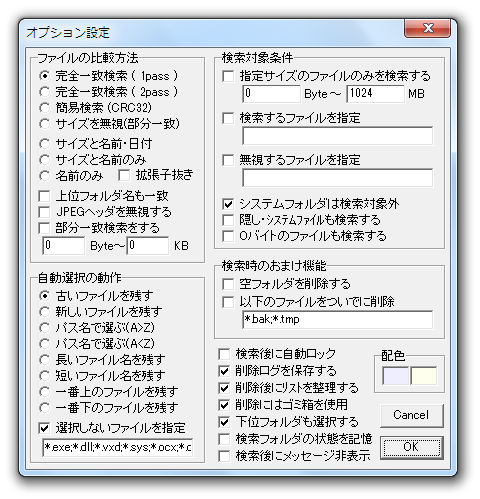
また、この設定画面では、ファイルの比較方法※7、削除の方法※8、部分一致検索※9 のON / OFF 等も設定できたりします。
7 完全一致検索 (1 pass) / 完全一致検索 (2 pass) / 簡易検索 (CRC32) / サイズと名前・日付 / サイズと名前のみ / 名前のみ の 6 種類がある。
(「サイズを無視」は、「簡易検索」の部分一致検索と同じ)
完全一致検索とは、ファイルの中身を比較する検索方法(デフォルト)。
2 pass は、CRC チェック → 中身検索 の 2 段階。
8 ごみ箱に捨てるか、ごみ箱を介さずに直接削除するか。
9 ファイルの先頭から、指定したバイト数だけを比較する機能。
そのほか、検索時に空フォルダ / 指定した拡張子のファイル を同時に検出&削除する機能や、検索結果のリストをテキストファイル(DAT)に書き出す機能 なども付いています。
定番の重複ファイル検索ソフト
フリーウェア版を使用したい場合は、ダウンロードページ下部にあるVer.1.4 をダウンロードして下さい。
| UnDup TOPへ |






